MacPaw Gemini 2 Review
4, 5 sur 5
Il peut vous aider à trouver de nombreux fichiers en double prix
4, 5 sur 5
Paiement unique à partir de 19, 95 $ facilité d'utilisation
5 sur 5
Très facile à utiliser avec des interfaces élégantes soutien
3, 5 sur 5
Disponible via e-mails et appels téléphoniques
Résumé rapide
MacPaw Gemini 2 est une excellente application qui peut vous aider à trouver des tonnes de fichiers en double et similaires sur votre Mac et vos disques externes. En supprimant ces doublons, vous pouvez libérer beaucoup d'espace de stockage. Dans mon cas, il a trouvé des fichiers en double de 40 Go sur mon MacBook Pro de la mi-2012, et j'en ai retiré 10, 3 Go en toute sécurité en dix minutes. Cependant, ce n'est pas parce qu'un fichier est en double qu'il doit être supprimé. Je vous encourage à passer du temps à examiner chaque élément en double avant de le supprimer.
Gemini 2 en vaut-il la peine? À mon avis, si vous avez un nouveau Mac avec beaucoup de stockage disponible, vous n'avez probablement pas besoin de cette application de recherche de doublons. Mais si votre Mac manque d'espace ou si vous souhaitez tirer le meilleur parti de chaque gigaoctet de stockage, Gemini 2 en vaut vraiment la peine et vous pouvez l'utiliser pour éliminer rapidement les doublons inutiles et récupérer beaucoup d'espace disque. De plus, je recommande d'utiliser Gemini + CleanMyMac pour un nettoyage maximal.
Obtenez Gemini 2
Ce que j'aime
- Il peut détecter des tonnes de fichiers en double et similaires sur votre Mac (ou disques externes).
- La catégorisation des fichiers (doublons exacts et fichiers similaires) facilite la révision.
- Les préférences d'application personnalisables et les avertissements appropriés sont utiles.
- Interface utilisateur élégante, grande expérience de navigation.
- L'application a pris beaucoup de ressources système pendant l'analyse, ce qui a fait que mon ventilateur Mac fonctionnait fort.
- La fonction "gamification" est plus distrayante qu'amusante.
Gemini 2
Évaluation générale: 4, 2 sur 5 macOS, 19, 95 $ Acheter maintenantNavigation Rapide
// Pourquoi me faire confiance?
// FAQ MacPaw Gemini
// MacPaw Gemini Review: Qu'est-ce que cela vous apporte?
// Combien coûte Gemini 2?
// Alternatives à MacPaw Gemini
// Raisons derrière mes avis et notes
// Conclusion
Remarque: cette revue Gemini 2 a été remaniée pour plus de fraîcheur et de précision. La dernière version de l'application est la 2.3.8, tandis que les captures d'écran de l'article ont été initialement prises sur la base de la version 2.2.5. Cela étant dit, le contenu existe toujours.
Pourquoi me faire confiance?
 Je m'appelle JP, je suis le fondateur de SoftwareHow. Tout d'abord, je ne suis qu'un utilisateur Mac moyen comme vous. J'ai un MacBook Pro mi-2012 et je l'utilise toujours aujourd'hui (je viens de remplacer le disque dur par un SSD, les performances ont considérablement augmenté). Je suis peut-être un peu plus enthousiaste à propos des ordinateurs et des appareils mobiles que vous, car j'aime explorer toutes sortes de logiciels et d'applications qui pourraient me rendre plus productif dans le travail et la vie quotidienne.
Je m'appelle JP, je suis le fondateur de SoftwareHow. Tout d'abord, je ne suis qu'un utilisateur Mac moyen comme vous. J'ai un MacBook Pro mi-2012 et je l'utilise toujours aujourd'hui (je viens de remplacer le disque dur par un SSD, les performances ont considérablement augmenté). Je suis peut-être un peu plus enthousiaste à propos des ordinateurs et des appareils mobiles que vous, car j'aime explorer toutes sortes de logiciels et d'applications qui pourraient me rendre plus productif dans le travail et la vie quotidienne.
J'utilise Gemini 2 depuis un bon moment. Pour tester toutes les fonctionnalités de l'application, j'ai acheté une licence (voir reçu ci-dessous) sur mon propre budget. Avant d'écrire cet article, j'avais passé plusieurs jours à utiliser l'application, y compris à contacter l'équipe de support de MacPaw pour des questions (voir plus dans la section «Raisons derrière mes avis et notes»).
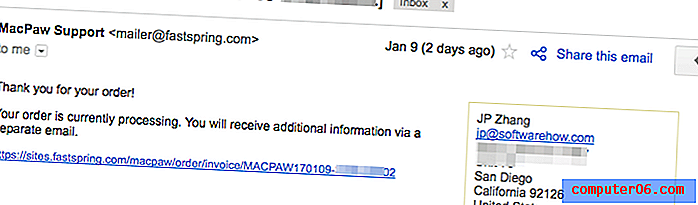
Mon objectif en écrivant cet article est d'informer et de partager ce que j'aime et ce que je n'aime pas sur l'application. Contrairement à d'autres sites qui ont tendance à ne partager que des choses positives sur un produit logiciel, je pense que les utilisateurs ont le droit de savoir ce qui ne fonctionne PAS sur le produit. C'est pourquoi je suis motivé pour tester minutieusement toutes les fonctionnalités du logiciel que j'utilise, dans l'espoir de découvrir les astuces auxquelles vous devez faire attention avant d'essayer ou d'acheter (si cela nécessite un paiement). Je vous montrerai également si vous bénéficierez du logiciel ou non. Le contenu de la boîte de résumé rapide ci-dessus sert de version courte de mes constatations et conclusions sur l'application Gemini.
FAQ MacPaw Gemini
Qu'est-ce que Gemini 2?
Pour ceux d'entre vous qui découvrent Gemini, c'est une application développée par MacPaw Inc. pour trouver des fichiers en double sur un ordinateur Mac. La principale proposition de valeur de l'application est que vous pouvez récupérer un espace disque précieux sur votre Mac en supprimant les doublons trouvés par l'application.
Voici les principaux avantages de l'application:
- Analyse un ou plusieurs dossiers pour trouver des doublons exacts et des fichiers similaires.
- Affiche une liste de fichiers dont la suppression est sûre.
- Supprime les doublons et les fichiers similaires que vous sélectionnez.
Gemini 2 est-il sûr à utiliser?
Oui, ça l'est. J'ai d'abord exécuté et installé l'application sur mon MacBook Pro basé sur OS X El Capitan. Remarque: je l'utilise toujours aujourd'hui sur mon Mac déjà mis à jour vers Sierra. Une analyse utilisant Bitdefender et Drive Genius a révélé que Gemini était exempt de virus ou de processus malveillants.
En termes de sécurité de fonctionnement, l'application de recherche de doublons est également sécurisée à utiliser car je trouve qu'elle possède plusieurs fonctionnalités qui empêchent les utilisateurs de supprimer accidentellement des fichiers importants. Tout d'abord, il ne supprime les fichiers qu'une fois que vous avez cliqué sur le bouton «Supprimer». Cela signifie que vous pouvez toujours remettre ces fichiers. Gemini affiche également des rappels et des avertissements conviviaux pour les actions clés, par exemple la sélection de la dernière copie, la suppression de fichiers, etc.
Gemini 2 est-il gratuit?
Non, ce n'est pas un logiciel gratuit. Il dispose d'un essai gratuit à télécharger et à exécuter sur un Mac, mais il a une limitation majeure: il vous permet uniquement de supprimer environ 500 Mo de fichiers en double. Une fois que vous avez dépassé la limite de taille de fichier, vous devrez obtenir un code d'activation pour déverrouiller la version complète.
Si vous utilisez la version d'essai, vous remarquerez une boîte jaune «Déverrouiller la version complète» dans le coin supérieur droit de son interface principale une fois que vous lancez l'application. Lorsque vous activez l'application après avoir acheté une licence comme je l'ai fait, cette boîte jaune disparaîtra.
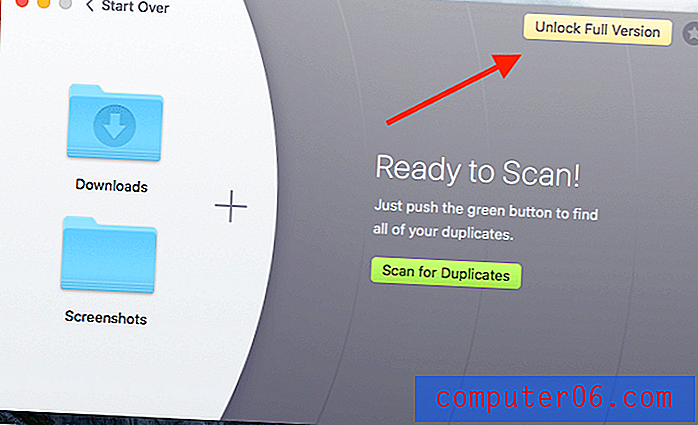
Évidemment, j'ai dépassé la limite de 500 Mo et cela ne me permettra pas de continuer à supprimer les fichiers en double. Au lieu de cela, cette fenêtre pop-up apparaît devant moi me demandant d'acheter une licence.
Depuis que j'ai acheté une licence et obtenu un numéro de série fonctionnel, j'ai cliqué sur «Entrer le numéro d'activation», puis copié et collé le code ici et cliqué sur «Activer». Le code fonctionne! Il indique que j'ai réussi à activer Gemini 2. Maintenant, je peux profiter de toutes ses fonctionnalités sans se soucier des limitations fonctionnelles.
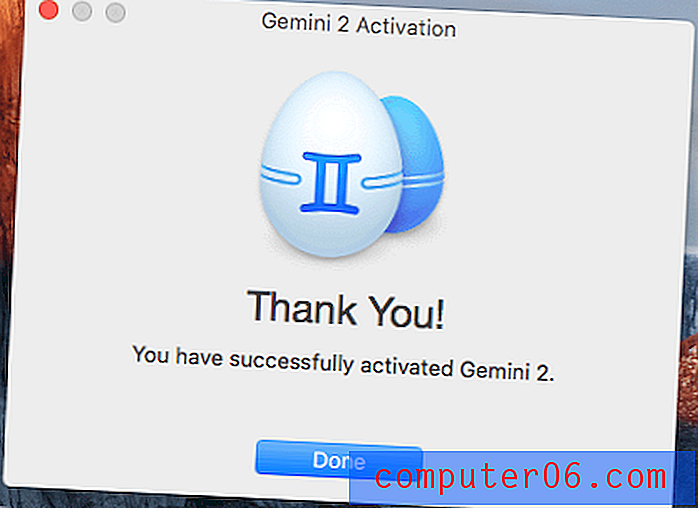
MacPaw Gemini Review: Qu'est-ce que cela vous apporte?
Étant donné que l'application consiste à détecter et à supprimer les éléments en double, je vais répertorier toutes ses fonctionnalités en les mettant dans les cinq sections suivantes. Dans chaque sous-section, je vais d'abord explorer ce que propose l'application, puis partager mon point de vue personnel.
1. Numérisation des dossiers
Lorsque vous l'ouvrez et le lancez, vous verrez que son interface principale ressemble à ceci. Au milieu se trouve un grand signe plus qui vous permet d'ajouter des dossiers sur votre Mac pour une analyse. Vous pouvez également ajouter des dossiers en les faisant glisser et en les déposant dans la zone.
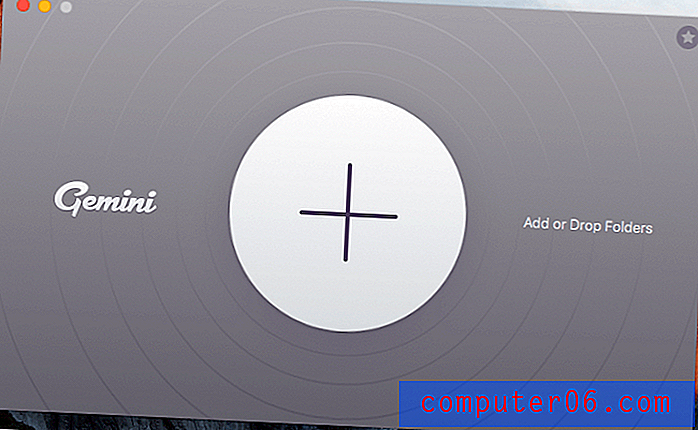
J'ai ajouté le dossier «Documents» sur mon MacBook Pro. J'étais presque sûr qu'il y avait des tonnes de doublons. J'ai cliqué sur le bouton vert «Rechercher les doublons» pour continuer. Maintenant, Gemini 2 a commencé à estimer et à construire la carte des dossiers, afficher un scanner de type radar encerclant mon dossier «Documents»… semble cool.
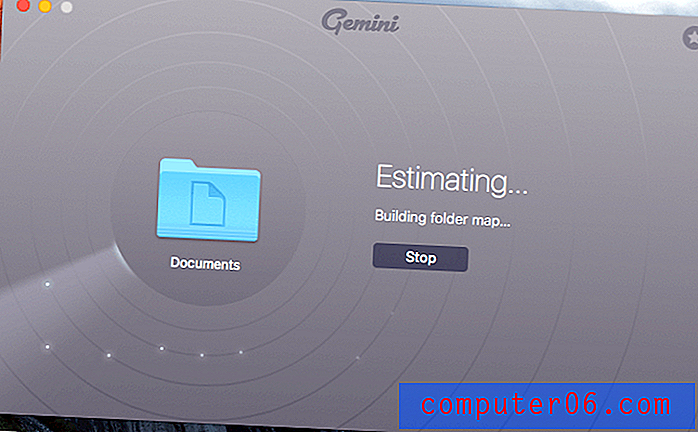
Après une dizaine de secondes, le processus de numérisation a démarré et la barre de progression a commencé à se déplacer lentement, avec plus de fichiers en double analysés et trouvés. Dans mon cas, l'analyse a pris environ 15 minutes. Il a trouvé des doublons de 40, 04 Go, ce qui était extrêmement surprenant.
Remarque: J'ai lu dans un autre magazine technique qui a déclaré que le processus de numérisation s'allume rapidement. Je ne serais pas d'accord avec cela car cela m'a pris un certain temps. Je pense que la vitesse de numérisation varie en fonction de la complexité de votre dossier. Si, contrairement à ma situation, votre dossier ne contient qu'un petit nombre de fichiers, il est probable que l'application n'aura besoin que de quelques secondes pour terminer la numérisation.
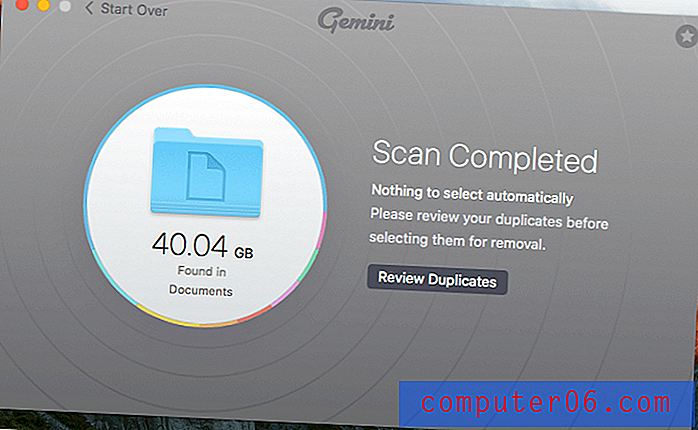
D'accord, c'est maintenant «la question». Une fois le processus de numérisation commencé, le ventilateur de mon MacBook a fonctionné très fort. Cela se produit à peine pour les autres applications que j'utilise. Après avoir ouvert Activity Monitor, j'ai découvert le coupable: Gemini 2 consommait beaucoup de ressources système sur mon Mac.
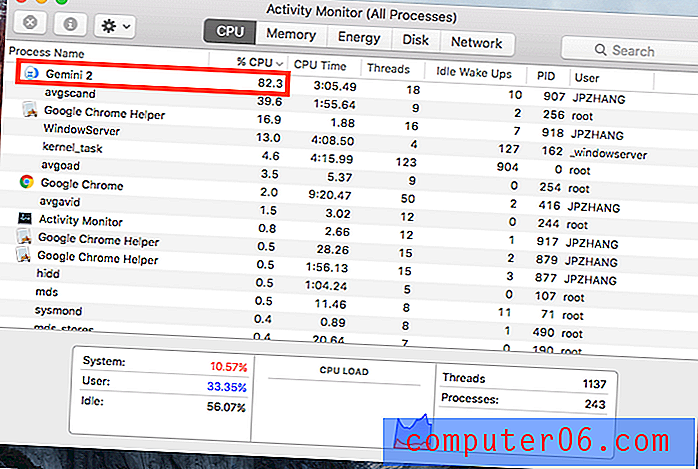
Utilisation du processeur: Gemini 2 82, 3%
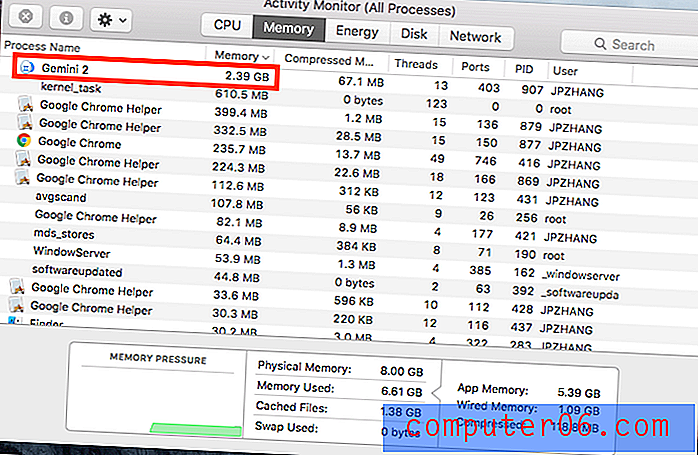
Utilisation de la mémoire: Gemini 2 a utilisé 2, 39 Go
Mon point de vue personnel: Gemini 2 facilite incroyablement l'ajout de dossiers pour une analyse. Localisez simplement le dossier et l'application y creusera pour rechercher des fichiers en double. Le design élégant (graphiques, boutons et textes explicatifs) de l'application est magnifique. En revanche, je trouve que le processus de numérisation prend un peu de temps, et l'application est très gourmande en ressources, ce qui entraînerait probablement la chauffe de votre Mac.
2. Vérification des doublons et des fichiers similaires
Une fois l'analyse terminée, j'ai cliqué sur «Examiner les doublons» et j'ai été amené à cette fenêtre de présentation détaillant tous les types de fichiers en double trouvés par l'application. Dans la colonne de gauche, j'ai vu deux sous-sections: doublons exacts et fichiers similaires.
Quelle est la différence entre les doublons exacts et les fichiers similaires? Selon MacPaw, Gemini trouve des fichiers en double en comparant la longueur exacte des données du fichier. Les métadonnées incluent différents paramètres tels que le nom de fichier, la taille, l'extension, les dates de création / modification, les emplacements, etc. qui peuvent être utilisés pour déterminer des fichiers identiques et similaires.
Par exemple, si vous enregistrez deux copies d'un fichier dans deux autres dossiers différents sur votre Mac, ce sont des doublons exacts; mais si vous avez deux photos qui se ressemblent d'un coup d'œil mais qui contiennent un contenu légèrement différent (par exemple l'angle, la couleur, l'exposition, etc.), l'application les catégorisera comme des fichiers similaires.
Doublons exacts:
Dans mon cas, l'application a trouvé des doublons de 38, 52 Go avec la panne suivante:
- Archives: 1, 69 Go
- Audio: 4 Mo
- Documents: 1, 53 Go
- Dossiers: 26, 52 Go
- Images: 794 Mo
- Vidéo: 4, 21 Go
- Autre: 4, 79 Go
Par défaut, tous les fichiers ont été triés par taille dans l'ordre décroissant. J'ai trouvé cela très utile car je pouvais avoir une idée rapide de ce qu'étaient ces gros fichiers et dossiers. Il s'est avéré que j'avais fait plusieurs copies de mon matériel scolaire, dont la plupart 2343 pouvaient être retirées en toute sécurité.
Lorsque j'ai examiné ces doublons, j'ai découvert une fonctionnalité intéressante que j'aime chez Gemini 2. Il s'agit de cet avertissement: "Êtes-vous sûr de vouloir sélectionner la dernière copie de ... pour la suppression?" La fenêtre s'est ouverte lorsque j'ai tenté de sélectionner une troisième copie, qui était également la dernière.
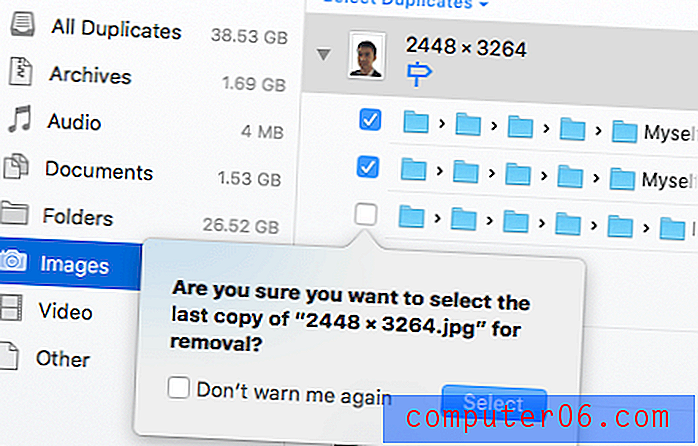
Fichiers similaires:
Dans mon cas, l'application a trouvé 1, 51 Go de données, dont 1, 45 Go d'images et 55, 8 Mo d'applications.
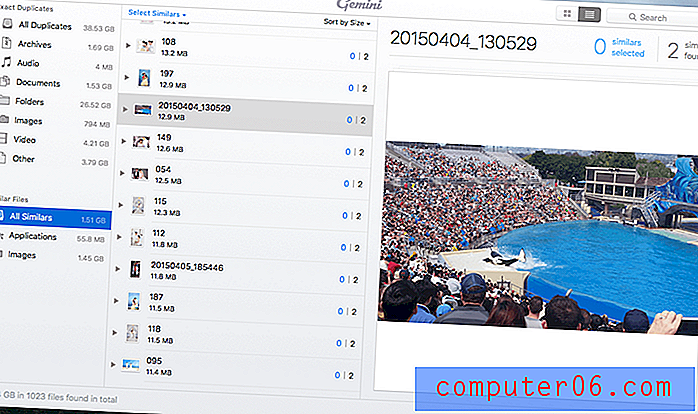
L'application a trouvé plusieurs images similaires que j'ai prises au Shamu Stadium, SeaWorld San Diego
Mon point de vue personnel: j'aime vraiment la façon dont Gemini 2 présente tous les fichiers en double, y compris les doublons exacts et les fichiers similaires. Il vous est très facile de vérifier ce qui prend le plus d'espace disque et ce qui peut être supprimé en toute sécurité. De plus, la fenêtre contextuelle «l'avertissement» est prévenante au cas où vous pourriez sélectionner par erreur la dernière copie.
3. Suppression de doublons et similaires
L'examen des fichiers en double peut prendre beaucoup de temps, mais je vous recommande fortement de le faire. Ce peut être une mauvaise idée de supprimer les doublons qui servent de sauvegardes de données. Imaginez le sentiment lorsque vous avez besoin de localiser un fichier spécifique, seulement pour découvrir qu'il ne se trouve pas dans le dossier où il a été initialement enregistré.
Dans mon cas, il m'a fallu environ 10 minutes pour sélectionner les fichiers de 10, 31 Go que je pensais pouvoir être supprimés en toute sécurité. Je me sentais confiant de cliquer sur le bouton "Supprimer". Ne vous inquiétez pas si vous supprimez accidentellement les mauvais fichiers sur votre Mac, car l'action est totalement réversible. Par défaut, les fichiers supprimés par cette application de recherche de doublons sont en fait simplement envoyés à la corbeille, et vous pouvez cliquer sur le bouton "Vérifier la corbeille" pour les retirer si vous le souhaitez.
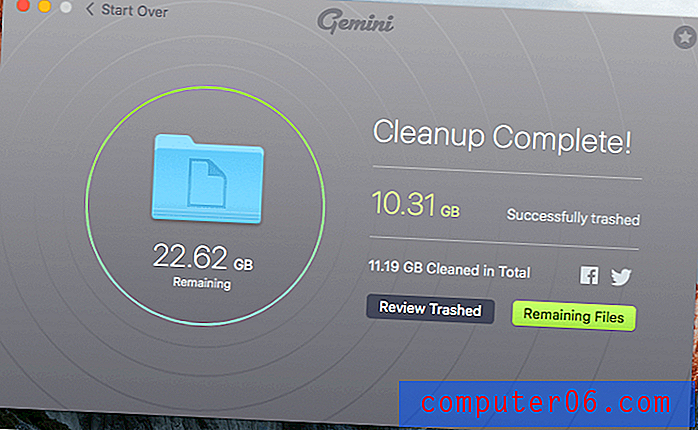
Alternativement, vous pouvez aller dans la Corbeille Mac, localiser les fichiers ou les dossiers, puis cliquer avec le bouton droit et sélectionner "Pull Back" pour restaurer ces fichiers à leurs emplacements d'origine.
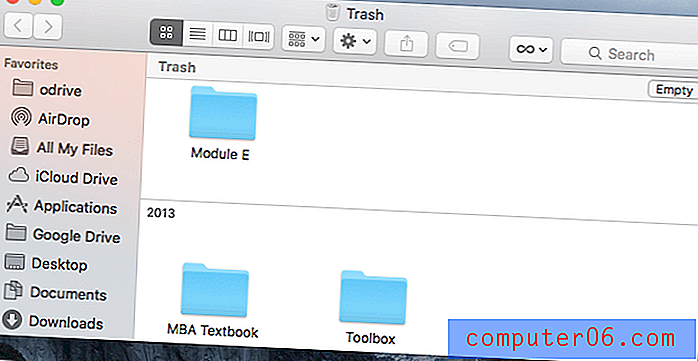
N'oubliez pas de vider la corbeille Mac si vous êtes sûr que ces doublons sont inutiles, car cela permet de libérer une bonne quantité d'espace disque. Si vous êtes comme moi et que vous utilisez un Mac avec un SSD de petit volume (disque SSD), la disponibilité du stockage devrait vous intéresser.
Mon point de vue personnel: Gemini 2 facilite la suppression des fichiers en double sur un Mac avec un bouton en un clic. Il convient de noter que les fichiers ne sont pas supprimés immédiatement, mais ils sont à la place. Vous pouvez les retirer en utilisant la fonction «Review Trashed» ou en recherchant Mac Trash vous-même. J'aime cette fonctionnalité. Une chose que MacPaw pourrait améliorer est d'ajouter un rappel, afin que les utilisateurs comprennent que ces fichiers supprimés sont toujours dans la corbeille, ce qui signifie qu'ils occupent toujours une certaine quantité d'espace disque. Il est préférable de vider la corbeille Mac pour récupérer un précieux stockage.
4. Préférences et paramètres de l'application
Les paramètres par défaut de l'application devraient répondre à la plupart de vos besoins de base. Si vous avez des besoins avancés ou souhaitez personnaliser l'application pour mieux l'adapter à vos habitudes d'utilisation, Gemini 2 vous permet de définir vos préférences.
Tout d'abord, ouvrez l'application et cliquez sur Gemini 2> Préférences dans la barre de menus.
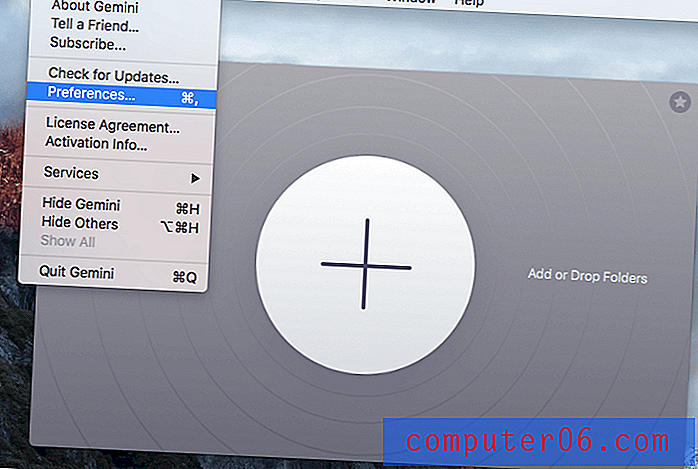
Vous verrez cette fenêtre Préférences. Sous l'onglet «Général», vous pouvez:
- Définissez la taille de fichier minimale pour une numérisation.
- Activez ou désactivez la fonction «Rechercher des fichiers similaires».
- Afficher ou empêcher les notifications dans l'application pour les réalisations (c'est-à-dire la fonction «Gamification», je l'ai cochée parce que je ne l'aime pas).
- Ajustez le rappel de nettoyage. Vous pouvez sélectionner jamais, chaque semaine, une fois toutes les deux semaines, chaque mois, etc.
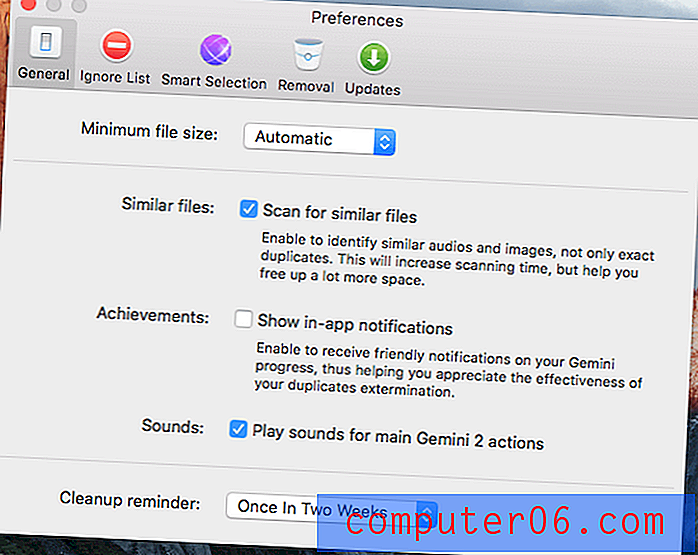
L'onglet «Ignorer la liste» vous permet d'empêcher l'application de scanner des fichiers et des dossiers spécifiques et des fichiers avec certaines extensions. Par exemple, si vous êtes un développeur de logiciels, pensez à cocher ces fichiers de code source au cas où vous les supprimeriez par accident.
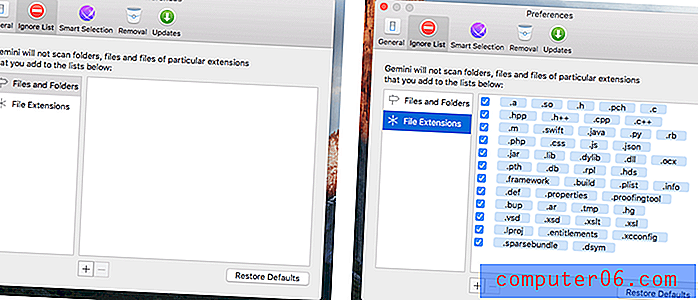
L'onglet «Sélection intelligente» vous permet de toujours sélectionner ou de ne jamais sélectionner les doublons à partir d'emplacements spécifiques tels que ~ / Téléchargements /, ~ / Bureau / où ont tendance à contenir des copies inutiles. Faites-le avec prudence. Vous pouvez toujours cliquer sur «Restaurer les règles de sélection par défaut» si vous vous trompez.
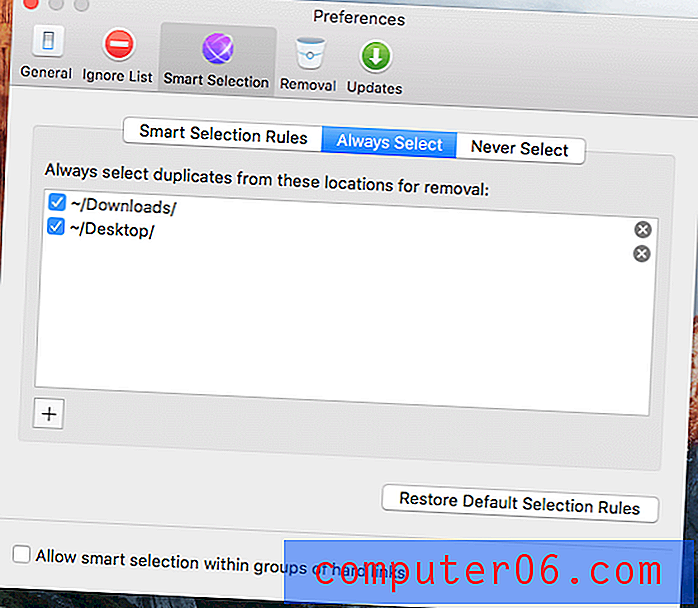
L'onglet «Suppression» vous permet de définir comment vous souhaitez supprimer les doublons ou les fichiers similaires. Par défaut, MacPaw Gemini 2 supprime les doublons en les déplaçant vers la corbeille. Vous pouvez également le régler sur «Supprimer définitivement» pour éviter le double effort de nettoyage de la corbeille Mac. Encore une fois, soyez extrêmement prudent lorsque vous sélectionnez cette option.
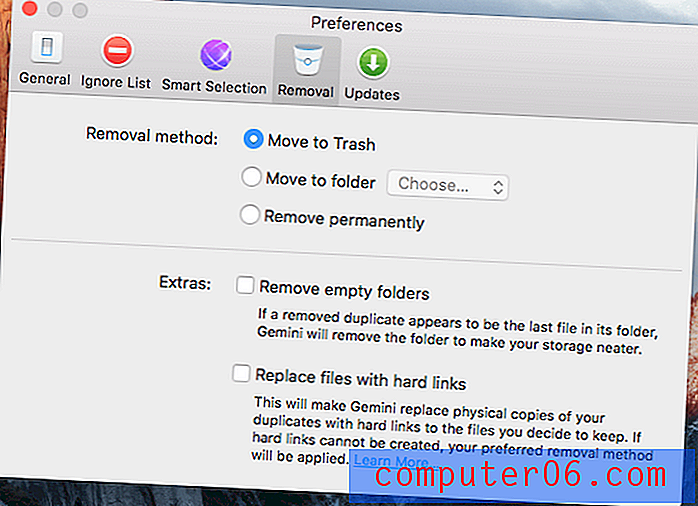
L'onglet «Mises à jour» vous permet de vérifier automatiquement les mises à jour de l'application ou les mises à jour concernant une nouvelle version bêta. Je vous suggère de le sélectionner. Habituellement, MacPaw offre aux utilisateurs bêta des opportunités de mise à niveau gratuites lorsqu'une nouvelle version est officiellement lancée.

5. La fonction «Gamification»
L'application a également une nouvelle fonctionnalité que j'aime appeler «gamification». Vous pouvez apprendre ce qu'est la gamification sur cette page Wikipedia. C'est une stratégie de produit pour augmenter l'engagement des utilisateurs.
Ouvrez Gemini, puis cliquez sur l'icône en forme d'étoile dans le coin supérieur droit. Vous verrez votre rang avec un pourcentage qui reflète vos réalisations actuelles. Fondamentalement, plus vous utilisez l'application, meilleur sera votre classement.
Mon point de vue personnel : Pour être honnête, je ne suis pas fan de cette fonctionnalité de «gamification». J'apprécie une application pour son utilité et je ne suis pas motivé à utiliser une application simplement parce que je veux atteindre un rang plus élevé (je pourrais, si je sais avec qui je suis en concurrence). Je dirais que cette fonctionnalité est une distraction. Heureusement, MacPaw Gemini 2 vous permet de ne pas afficher de notifications dans l'application pour les nouvelles réalisations (décochez l'option dans Préférences> Général> Réalisations).
Combien coûte Gemini 2?
Comme je l'ai déjà dit ci-dessus, l'application n'est pas un logiciel gratuit, bien que la version de démonstration vous permette de supprimer des fichiers de 500 Mo ou moins. Sinon, vous devrez obtenir une clé de série pour activer la version complète afin d'accéder à toutes ses fonctionnalités.
La seule façon d'obtenir un code actif est d'acheter Gemini 2 sur MacPaw Store ( mise à jour : maintenant vous pouvez également obtenir Gemini 2 sur Setapp, je pense que c'est une option plus sage car vous obtenez également des dizaines d'autres applications payantes pour le même prix. Lire notre revue Setapp pour en savoir plus).
Les prix varient en fonction du nombre de machines Mac que vous souhaitez utiliser l'application. Sa structure de prix est la suivante (sur la base des dollars américains):
- Licence simple: 19, 95 $
- Licence pour 2 Mac: 29, 95 $
- Licence pour 5 Mac: 44, 95 $
Alternatives à MacPaw Gemini
Il existe de nombreux logiciels de recherche ou de nettoyage en double pour les PC Windows (certains sont totalement gratuits), mais seulement quelques-uns pour les Mac. Dans le cas où Gemini 2 n'est pas votre meilleure option, voici d'autres options à considérer.
Fonction «Duplicate Remover» d' iTunes: cliquez sur Fichier> Bibliothèque> Afficher les éléments dupliqués et vous la trouverez. Lucy Hattersley de MacWorld a un tutoriel détaillé sur la façon de l'utiliser.
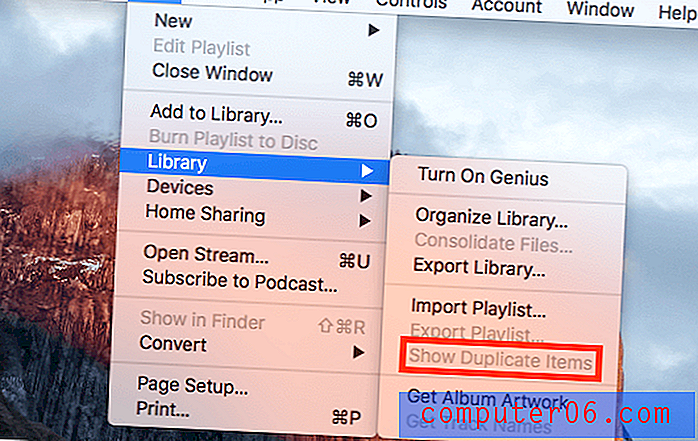
PhotoSweeper : Payé (9, 95 $) - c'est un chercheur de photos en double, spécialement pour éliminer les images similaires ou en double. Le développeur affirme que l'application fonctionne avec des images provenant de disques durs internes et externes, et qu'elle prend en charge les bibliothèques Photos / iPhoto, Adobe Lightroom, Aperture et Capture One. PhotoSweeper est réservé aux Mac.
Easy Duplicate Finder : Payé (39, 95 $) - Les fonctionnalités de ce programme sont assez similaires à ce que propose Gemini. Personnellement, je pense que l'expérience utilisateur de Gemini est bien meilleure que la concurrence. De plus, Gemini est moins cher. Mais Easy Duplicate Finder est compatible avec Windows et macOS, tandis que Gemini est uniquement pour Mac.
Raisons derrière mes avis et notes
Efficacité: 4, 5 / 5
L'application a des fonctionnalités solides qui fonctionnent très bien pour trouver des fichiers en double et similaires. Dans mon cas, il a trouvé des doublons de 40 Go sur mon Mac. Cela représente près de 10% du volume SSD total sur ma machine. La sélection et la suppression de fichiers sont également pratiques grâce à l'interface et aux boutons clairs de l'application. Le seul problème dont je n'étais pas satisfait est son exploitation des ressources, qui a fait que le ventilateur de mon Mac fonctionnait fort et chauffait.
Facilité d'utilisation: 5/5
Il a sûrement hérité du style de conception élégant de la famille MacPaw. Semblable à CleanMyMac, Gemini 2 a également une interface très propre et simple. Avec des textes d'instructions et des avertissements appropriés, l'application est un jeu d'enfant à naviguer.
Prix: 4.5 / 5
À partir de 19, 95 $ par Mac, le prix est une bonne affaire. En comparant le temps que vous passeriez à vérifier et à organiser manuellement ces éléments en double par rapport à l'expérience de numérisation et de suppression en un clic que j'obtiens avec Gemini, cela vaut vraiment la peine d'investir dans l'application pour des raisons de productivité. N'oubliez pas qu'il s'agit d'une redevance unique et non d'un abonnement.
Prise en charge: 3, 5 / 5
Eh bien, c'est la partie où je me sens déçu. J'ai envoyé un e-mail à leur équipe de support client. Deux jours plus tard, la seule réponse que j'ai reçue d'eux est juste cette réponse automatique. De toute évidence, ils n'ont pas tenu leurs promesses («dans les 24 heures les jours ouvrables»). 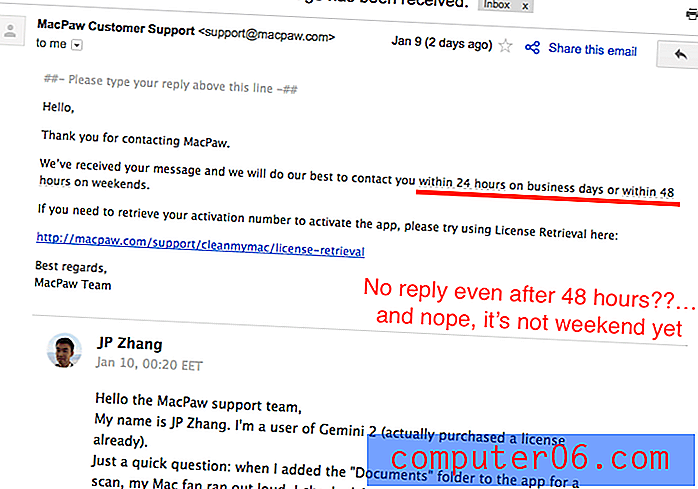
Conclusion
MacPaw Gemini est une excellente application pour identifier les dossiers, fichiers et applications en double sur un Mac. En éliminant ces doublons, vous pouvez libérer beaucoup d'espace sur votre ordinateur. J'ai essayé et acheté l'application car elle a trouvé près de 40 Go de doublons exacts. J'ai fini par en supprimer 10 Go en seulement dix minutes. Bien que je ne sois pas fan de sa fonctionnalité de gamification et du problème d'exploitation des ressources, je n'ai aucun problème à recommander l'application car elle est vraiment utile. Des fonctionnalités solides, un prix abordable (seulement 19, 95 $ par Mac) et une interface utilisateur / interface utilisateur impressionnante font de Gemini l'une des meilleures applications que j'ai jamais utilisées.
Cela dit, Gemini 2 n'est pas pour tout le monde. Pour ceux qui viennent d'acquérir un nouveau Mac avec une bonne quantité d'espace de stockage disponible, ne vous inquiétez pas des problèmes de fichiers / dossiers redondants et n'avez certainement pas besoin d'un outil de recherche de doublons ou d'un nettoyeur Mac pour nettoyer votre lecteur. Mais si votre Mac manque d'espace, MacPaw Gemini est aussi bon qu'il est décrit et je le recommande vivement.
Obtenez Gemini 2
5/5 (1 Avis)


